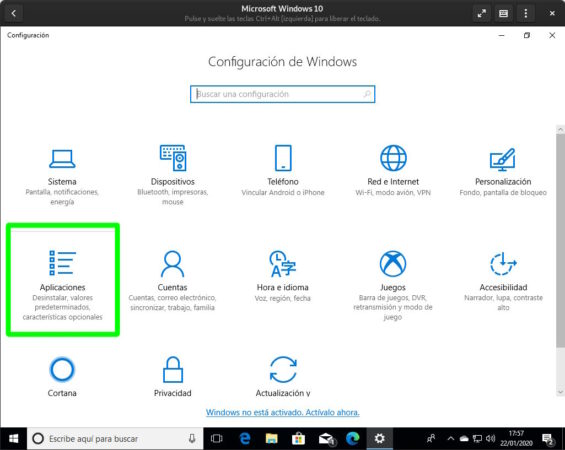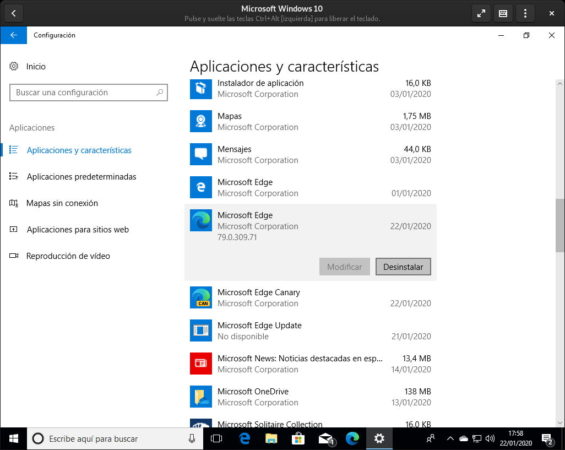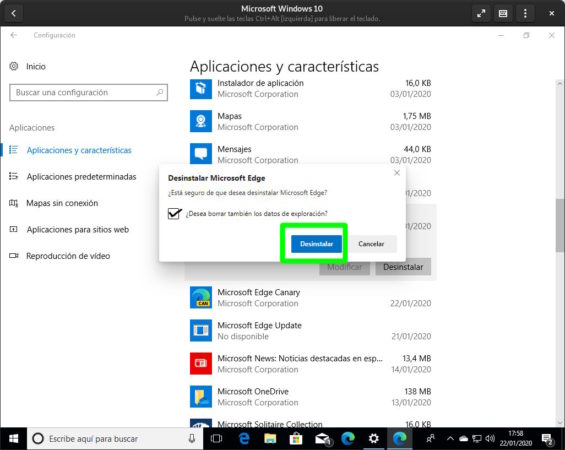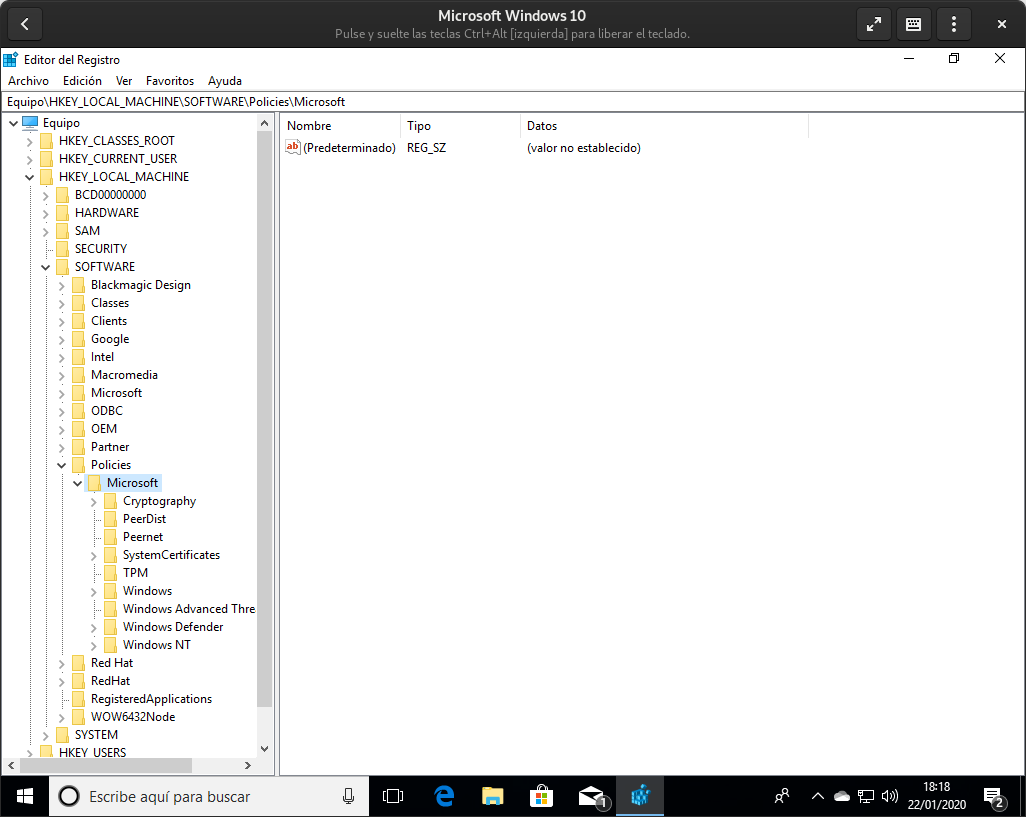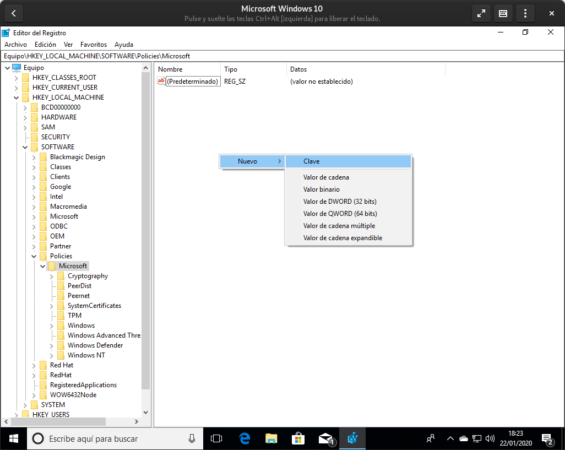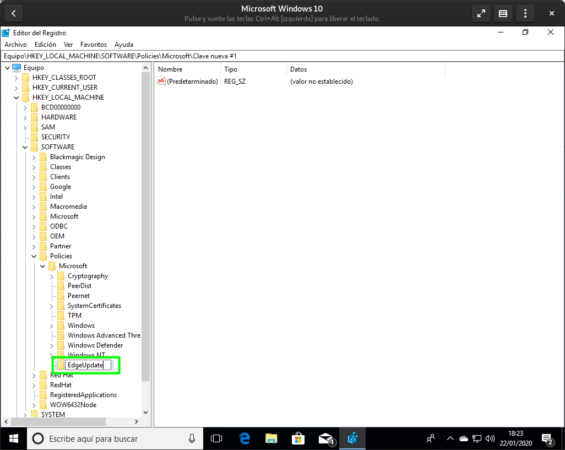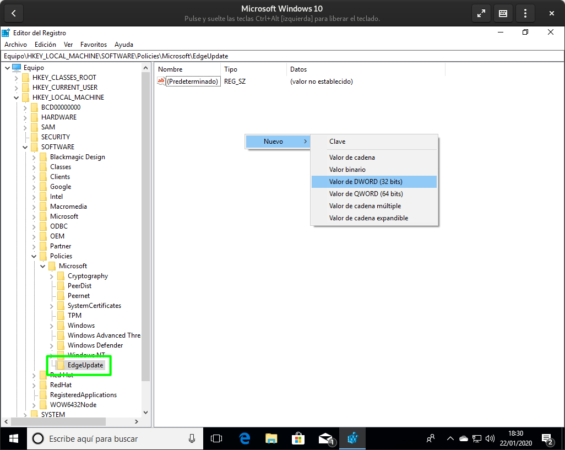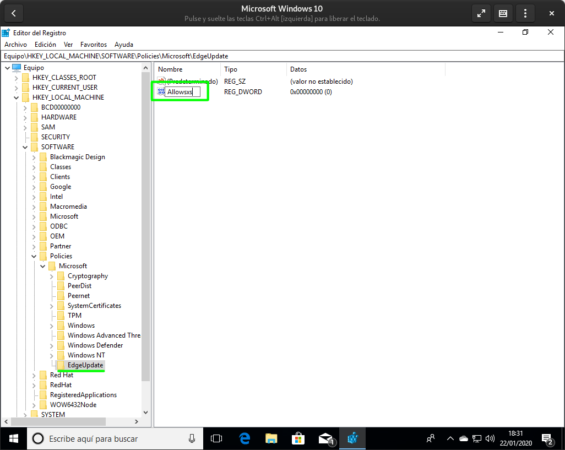Prácticos
Cómo hacer que Edge original y la versión Chromium convivan en Windows 10
Desde la semana pasada Edge Chromium ha empezado a distribuirse como estable a través de Windows Update como sustituto del Edge original, un navegador que a pesar de contar con ventajas en aspectos como la multimedia se ha mostrado como un fracaso comercial, siendo incapaz de superar a Internet Explorer años después de su lanzamiento.
Microsoft claudica ante Google
Que Microsoft haya decidido renunciar a su propia tecnología en favor de Chromium es otra cesión que ha hecho ante uno de sus mayores rivales: Google.
Para los que anden perdidos, Chromium es un navegador web de código abierto impulsado principalmente por Google. El hecho de que el nombre sea parecido al de Chrome no es por nada, ya que la archiconocida aplicación del gigante de Mountain View no es más que un Chromium al que le añaden ciertos componentes como el DRM y otros para mejorar la experiencia con la multimedia, aunque algunas voces lo acusan de incluir además ciertos elementos adicionales que lo convierten en un presunto spyware.
Chromium es una marca un tanto desconocida entre los usuarios de Windows y Mac, pero no entre los de Linux, círculo donde es más popular al ser considerado como un “Chrome sin aditivos”, siendo ofrecido desde los repositorios de las distribuciones más populares. Por otro lado, al ser de código abierto, ha permitido que surjan una gran cantidad de productos derivados con distintos enfoques, entre los que se pueden destacar Opera, Brave y Vivaldi.
Si bien Chromium se ha mostrado como una excelente tecnología para la navegación web, el hecho de que Microsoft haya decidido adoptarla ha dejado a Firefox como la única alternativa real en el sector, convirtiéndose de facto en la única posibilidad de impedir que Chromium se convierta en un monopolio (siendo más precisos, realizar un abuso de posición dominante) que termine dictando cómo debe funcionar la web.
Volviendo a Microsoft, el hecho de que el nuevo Edge se base en Chromium ha permitido la existencia de una versión para macOS y otra para Linux que aparecerá en el futuro. Y no solo eso, sino que a menos que la corporación boicotee su uso, podría incluso mantenerse su soporte para el difunto Windows 7.
Cómo mantener el Edge clásico y el basado en Chromium en una misma instalación de Windows 10
Como ya hemos dicho, Edge Chromium está siendo desplegado en sustitución de la aplicación original. Sin embargo, y a pesar de su baja cuota, posiblemente haya usuarios que prefieran mantener el original, ya sea por nostalgia o bien porque la web de la empresa fue desarrollada con ese navegador en mente, así que aprovechando la ocasión vamos a describir cómo hacer que los dos convivan en una misma instalación de Windows 10.
Lo primero que hay que hacer es dirigirse a la Configuración de Windows 10, seleccionar la sección Aplicaciones, buscar Chromium Edge para desinstalarlo y luego confirmar que se quiere borrar los datos de exploración (en mi caso personal elimino los canales estable y Canary).
Después hay que abrir el Editor de Registro de Windows 10 introduciendo la palabra “regedit” en Ejecutar (herramienta que puede iniciarse desde el menú de inicio del sistema) para luego hacer clic sobre el botón Aceptar o pulsar la tecla Intro. Hay que responder afirmativamente a la confirmación que aparece.
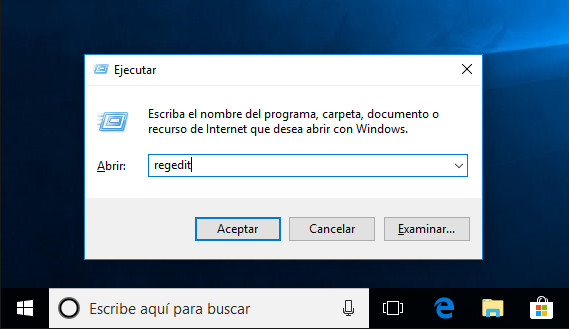
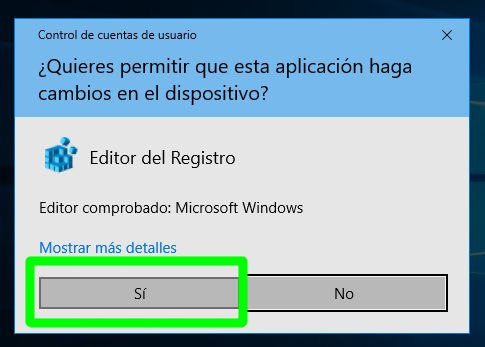
Una vez dentro del Editor de Registro, se tiene que navegar por HKEY_LOCAL_MACHINE > SOFTWARE > Policies > Microsoft o pegar directamente y sin comillas en la barra de direcciones “Equipo\HKEY_LOCAL_MACHINE\SOFTWARE\Policies\Microsoft”.
El siguiente paso consiste en crear una clave dentro de la ubicación mencionada. Para ello hay que hacer clic con el botón secundario del ratón sobre el marco derecho, seleccionar Nuevo y después hacer clic sobre Clave. El nombre de la nueva clave tiene que ser “EdgeUpdate” (sin comillas).
Dentro de la nueva clave EdgeUpdate (es importante asegurarse de que esté seleccionada en el árbol que aparece en el marco izquierdo), se vuelve a hacer clic con el botón secundario del ratón en el marco derecho y se crea un nuevo “Valor de DWORD (32 bits)” con el nombre de “Allowsxs” (sin comillas). En caso de que su valor no sea 0 por defecto, hay que establecerlo haciendo clic con el botón secundario del ratón sobre Allowsxs, seleccionar Modificar y establecer el valor 0 en el campo “Información del valor”. Tras realizar este proceso hay que cerrar el Editor de Registro.
A partir de ahora, después de instalar Edge Chromium, el Edge original tendría que aparecer como “Microsoft Edge Legacy” en el menú del sistema, permitiendo así la coexistencia de los dos navegadores en una misma instalación de Windows 10.
-

 GuíasHace 6 días
GuíasHace 6 días10 sitios web para descargar libros electrónicos gratuitos
-

 A FondoHace 4 días
A FondoHace 4 díasZilog finaliza la producción de los Z80, un chip mítico
-

 A FondoHace 2 días
A FondoHace 2 díasEmpiezan los Días Naranjas en PcComponentes, no te pierdas las mejores ofertas
-

 AnálisisHace 6 días
AnálisisHace 6 días‘Ereban: Shadow Legacy’, juego de sombras